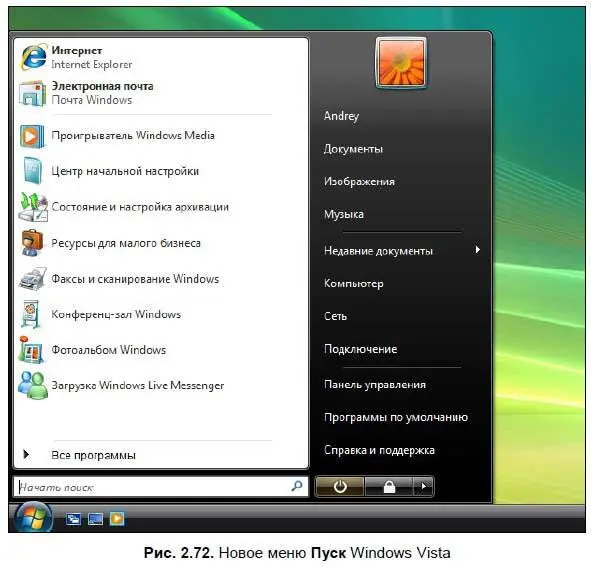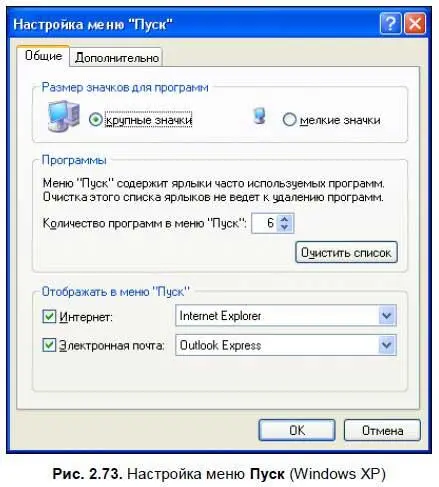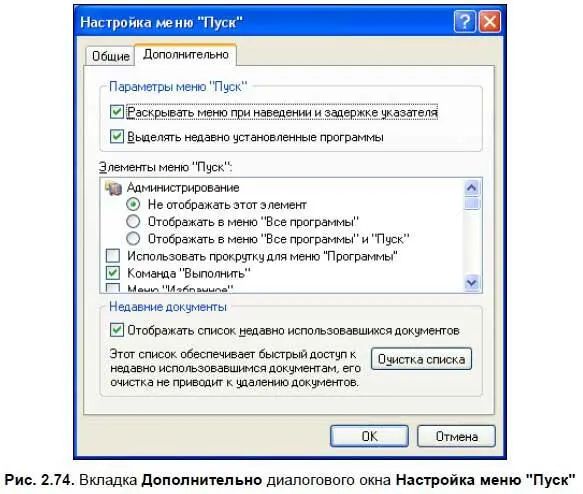♦ Найти— позволяет искать файлы и папки, людей в адресной книге или что-либо в Интернете.
♦ Настройки— содержит подменю, с помощью которого можно вызвать панель управления, а также настроить принтер и сетевые подключения.
♦ Документы— в данном меню отображаются последние документы, с которыми вы работали. Также отсюда можно быстро перейти в папки Мои документы и Мои рисунки.
♦ Программы— здесь располагается список установленных программ. Большинство приложений вам придется устанавливать самому (об этом у нас будет разговор в главе 3). По умолчанию установлены лишь программы, содержащиеся в папке Стандартные: Paint, WordPad, Блокнот, Калькулятор, а также игры и служебные утилиты. Подробно о них мы поговорим в разд. 2.6.
♦ Значки быстрого запуска— выше идут значки быстрого запуска программ, которые прописывают себя в основном меню Пуск.
Также меню можно настроить из диалогового окна Свойства панели задач и меню «Пуск», вкладка Меню «Пуск». Выберите классическое меню и нажмите кнопку Настроить.Появится диалоговое окно, изображенное на рис. 2.71.

Здесь можно добавить и удалить ярлыки программ, а также настроить дополнительные параметры меню Пуск.
Новое меню Пускв Windows XP/Vista выглядит немного по-другому (рис. 2.72).
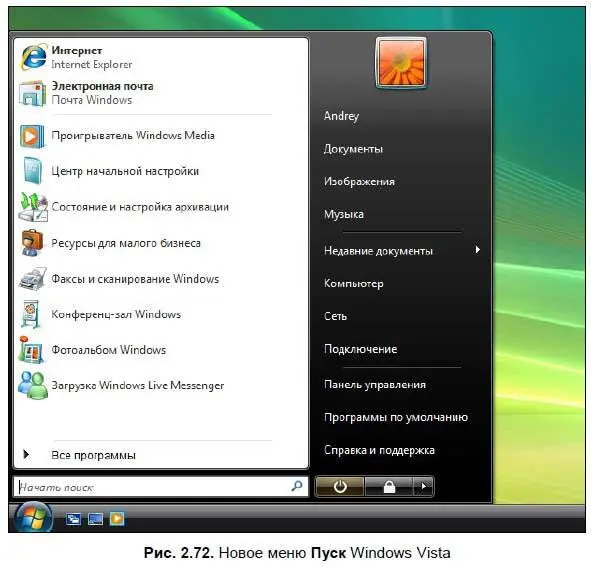
Значки Мой компьютер, Мое сетевое окружение, Мои документыи Мои рисункитеперь находятся в правом меню. Здесь же находятся ярлыки подключений, ярлыки панели управления, вызов справки и выпадающие списки недавно использованных документов. В левой панели нового меню Пускнаходятся ярлыки приложений и список установленных программ.
Аналогично классическому, новое меню можно настраивать — для этого в диалоговом окне Свойства панели задач и меню «Пуск»выберите вкладку Меню «Пуск» и нажмите кнопку Настроить у надписи Меню «Пуск»— появится диалоговое окно настройки (рис. 2.73).
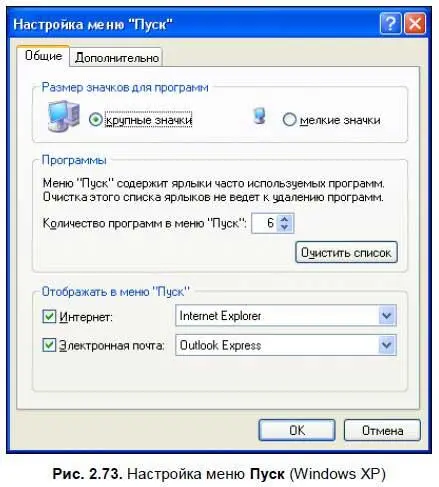
В Windows XP окно настроек состоит из двух вкладок. На вкладке Общиеможно настроить размер значков, количество ярлыков часто выводимых программ и отображение значка браузера (программы для просмотра интернет-страниц).
На вкладке Дополнительно(рис. 2.74) можно настроить отображение некоторых элементов меню Пуск( Мой компьютер, Мои документы, Мое сетевое окружениеи т. д.). Элемент может не отображаться вообще либо отображаться как ссылка — тогда при щелчке мыши на нем запустится соответствующая программа. Третий вариант — отображать как меню, в этом случае рядом со значком появится стрелка и при выборе элемента откроется меню. Если вы поставите отображать как меню, например, Мой компьютер, то при щелчке на нем мышью откроется меню, показывающее содержимое окна Мой компьютер, а именно список дисков (включая съемные), панель управления и папку Мои документы. Если вы щелкнете на имени диска, запустится Проводник и вы попадете на выбранный вами диск.
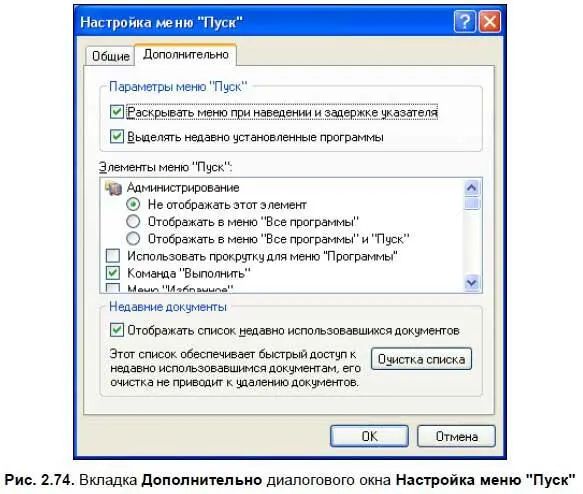
Некоторые элементы ( Поиск, Принтеры и факсы, Сетевое окружение) могут отображаться только как ссылки либо не отображаться вообще — для этого нужно поставить либо снять соответствующий флажок.
Также на вкладке Дополнительноможно установить параметры меню Пуск:
♦ Раскрывать меню при наведении и задержке указателя— в этом случае подменю будет появляться при наведении мышью на меню, его содержащее.
Если эта опция отключена, вам нужно щелкнуть на меню мышью, чтобы подменю появилось;
♦ Выделять недавно установленные программы— при активации этой опции недавно установленные программы будут отображаться в меню Пускдругим цветом.
В Windows Vista окно настроек нового меню Пускупрощено и состоит из одной вкладки (рис. 2.75). Здесь вы можете указать, какие папки отображать, а какие нет. Также в этом окне устанавливается размер списка программ, которые недавно использовались — по умолчанию установлено девять программ, но вы можете изменить количество ссылок на недавно используемые программы.
Читать дальше
Конец ознакомительного отрывка
Купить книгу